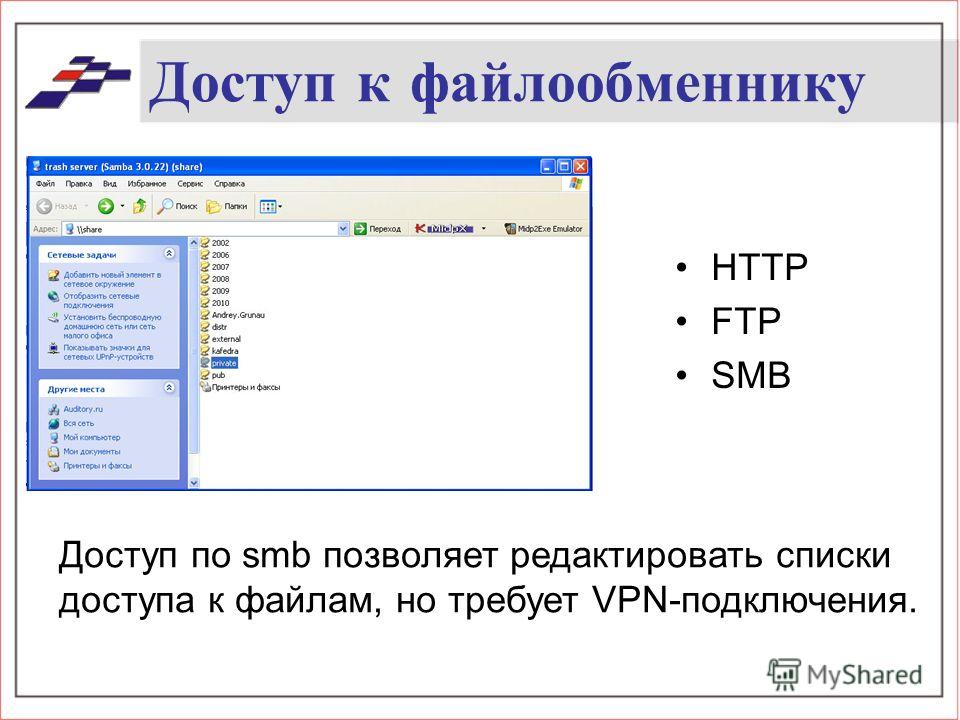Что такое файлообменники и как ими пользоваться?
Как вы уже знаете, файлы можно хранить на различного рода носителях. Это HDD и SSD диски, флешки, CD/DVD диски, карты памяти и другие устройства. А как передавать файлы по интернету? Можно через EMail, Skype, соц.сети, мессенджеры..
А что, если файл слишком большой? Вы не сможете отправить его по почте, в скайпе или прикрепить к сообщению Вконтакте (который, кстати, заблокировали в Украине). На помощь приходят файлообменники.
Что такое файлообменники?
Файлообменник – это специальный веб-сервис, сайт, который позволяет загружать файлы на удаленные сервера и получать обратные ссылки на них. Грубо говоря, это хранилище данных, в котором можно хранить свои файлы.
В интернете развелось очень много файлообменников. Самые популярные из них: Deposit Files, Letitbit, RapidShare, RGhost, Turbobit, Uploading и другие. Думаю, на разных сайтах для скачивания программ, игр, музыки или фильмов вы встречали похожие ссылки.
А сейчас подошло время разобраться, как пользоваться файлообменниками.
Как пользоваться файлообменниками?
Все подобные сервисы для хранения информации работают по одному принципу. Вы просто выбираете нужный файл, нажимаете кнопку “Загрузить” и получаете обратную ссылку.
Обратная ссылка – это URL адрес, по которому можно скачать ваш файл. Получив ссылку, вы можете использовать ее в своих целях. Например разослать друзьям или оставить на тематическом форуме.
Трудностей возникнуть не должно, т.к сразу бросается в глаза огромная кнопка “Загрузить” и справится может даже новичок. Единственное – некоторые файлообменники перед загрузкой требуют регистрации.
Преимущества файлообменников
Каждый файлообменник имеет свои особенности. Например максимальный объем загружаемых файлов или максимальная скорость на скачивание. Рассмотрим преимущества файлообменников в общем.
- Они позволяют без проблем пересылать большие файлы.
- Можно использовать для экономии места на винчестере.

- Всего за несколько секунд можно получить ссылку на нужные файлы. Удобно, не правда ли?
Недостатки файлообменников
Не смотря на значительные плюсы, недостатки у файлообменников тоже есть.
- Большое количество рекламы. Именно так зарабатывают владельцы подобных ресурсов.
- Ограничение на скорость скачивания.
- Ограничение на объём загружаемых данных.
- Через некоторое время (неделя, месяц, год) ваши файлы будут удалены.
- Туда можно свободно загрузить вирусы (как удалить вирусы мы писали ранее). Будьте осторожны.
Конечно, хитрые владельцы за дополнительную плату в виде покупки VIP аккаунта с радостью увеличат скорость скачивания, уберут рекламу или предоставят большее дисковое пространство.
Итог
Если вы дочитали до этого места, значит вы уже знаете, что такое файлообменники и как ими пользоваться. Весьма удобная и полезная вещь, о которой должен знать каждый. Желаю удачи.
Категории: Интернет
Теги: файл, файлообменник, хранение
Файлообменник | это.
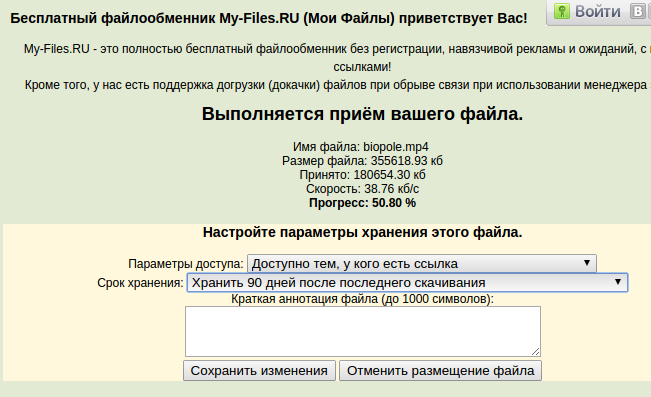 .. Что такое Файлообменник?
.. Что такое Файлообменник?Не следует путать с файлообменной сетью.
Файлообменник, файлхостинг или файловый хостинг — сервис, предоставляющий пользователю место под его файлы и круглосуточный доступ к ним через web, как правило по протоколу http. Такой сервис позволяет удобно «обмениваться» файлами. На специальной странице файлообменника (чаще всего на главной) пользователь загружает файл на сервер файлообменника, а файлообменник отдает пользователю постоянную ссылку, которую он может рассылать по e-mail, публиковать в блогах, на форумах или пересылать через системы IM. Перейдя по такой ссылке любой другой пользователь может скачать изначальный файл. Некоторые файлообменники имеют партнерские программы.
Содержание
|
Файлообменники зарабатывают двумя основными способами:
- Показом рекламы.
 Обычно файлообменники вводят искусственную паузу, когда пользователи запрашивают файл. В течение некоторого времени (обычно 45-120 сек.) пользователю показывается реклама, и только потом отдается файл.
Обычно файлообменники вводят искусственную паузу, когда пользователи запрашивают файл. В течение некоторого времени (обычно 45-120 сек.) пользователю показывается реклама, и только потом отдается файл. - Продажей премиум-аккаунтов (premium accounts). За несколько десятков долларов в год пользователь может купить себе право скачивать файлы сразу, без рекламы, без задержек, с полной или повышенной скоростью (многие файлообменники значительно ограничивают скорость загрузки). Он также получает некоторые другие преимущества, недоступные обычным пользователям, как, например, скачивание файлов в несколько потоков и докачка.
Заработок
Схема у всех примерно одинаковая: зарегистрированный пользователь загружает на сервер файл, который имеет уникальный URL. Пользователь для достижения наибольшего заработка старается разместить ссылку на свой файл на как можно большем количестве сайтов. Как правило, это варезные сайты, форумы, а также спам- и ICQ-рассылка. За каждую тысячу скачиваний уникального файла, сервер выплачивает пользователю деньги (от 2 долларов США), причем, чем больше файл, тем больше он «сто́ит». К примеру, за файл размером от 1МБ до 4МБ, пользователь получает 2$ за 1000 скачиваний, а за файл размером от 250МБ до 2ГБ — 50$ за 1000 скачиваний. Некоторые из файлообменников готовы делиться прибылью с активными пользователями, выплачивая им деньги за количество загрузок файлов, залитых этими пользователями.
К примеру, за файл размером от 1МБ до 4МБ, пользователь получает 2$ за 1000 скачиваний, а за файл размером от 250МБ до 2ГБ — 50$ за 1000 скачиваний. Некоторые из файлообменников готовы делиться прибылью с активными пользователями, выплачивая им деньги за количество загрузок файлов, залитых этими пользователями.
Мультизагрузка
Наряду с большим количеством файлообменников, существуют и сервисы мультизагрузки, которые помогают пользователю загрузить файл на несколько других файлообменников. В этом случае пользователю нужно загрузить файл один раз, но в итоге получает несколько рабочих ссылок.
См. также
- Облачное хранилище данных
- Сравнение файлообменных сервисов (англ.)русск.
- Сравнение онлайновых сервисов резервирования данных (англ.)русск.
- Удаленное резервное копирование данных
- Общий ресурс
Примечания
Ссылки
- Файлообменник в каталоге ссылок Open Directory Project (dmoz).
- 1-by-1.
 blogspot.com — Список 116 файлообменников
blogspot.com — Список 116 файлообменников
| В этой статье не хватает ссылок на источники информации. Информация должна быть проверяема, иначе она может быть поставлена под сомнение и удалена. |
Что такое файл Hosts и как его использовать?
Юрай Ондрус —
апиапи и внутренниевнутренние
В этой статье мы объясним, что такое файл Hosts и как его использовать, чтобы вы могли запускать свои веб-сайты в Xperience by Kentico под разными доменными именами (например, www.yourdomainname.com и yourdomainname.com).
Что такое файл hosts и как его редактировать?
Файл hosts — это компьютерный файл, используемый в операционной системе для сопоставления имен хостов с IP-адресами. Файл hosts представляет собой обычный текстовый файл и традиционно называется 9.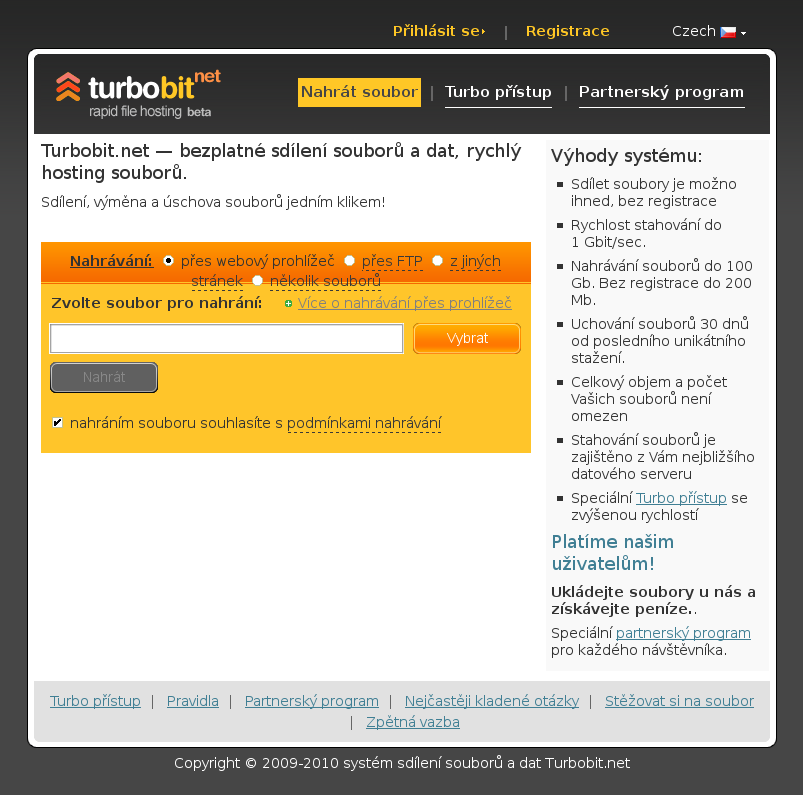 0015 хостов .
0015 хостов .
По разным причинам может потребоваться обновить файл hosts на вашем компьютере, чтобы правильно разрешить веб-сайт по его доменному имени. Наиболее распространенная причина этого заключается в том, чтобы позволить людям просматривать или публиковать веб-контент сразу после покупки нового доменного имени или передачи существующего доменного имени другому интернет-провайдеру (поставщику услуг Интернета).
Новые и перенесенные доменные имена имеют период задержки, который может составлять от нескольких часов до нескольких дней. В течение этого периода информация о новом или перемещенном домене распространяется по Интернету и, как правило, недоступна.
Если вам необходимо немедленно обновить свой сайт и вы не можете дождаться распространения информации о домене в Интернете, вы можете отредактировать этот файл на своем компьютере в качестве временного решения.
Обратите внимание: этот обходной путь действителен только на том компьютере/сервере, на котором было внесено изменение. Это не сделает веб-сайт доступным для всех в Интернете.
Это не сделает веб-сайт доступным для всех в Интернете.
Операционные системы Windows содержат файл hosts, который принудительно разрешает ваше доменное имя.
- Открыть файл hosts
- Перейдите в меню «Пуск» и выберите «Выполнить ». Введите следующее в диалоговом окне «Выполнить»:
. а. Для Windows NT и Windows 2000:
C:\winnt\system32\drivers\etc
б. Windows XP, Windows Vista или Windows 7/10 - Нажмите кнопку OK (должно открыться окно с несколькими файлами).
- Найдите файл hosts и дважды щелкните его. При появлении запроса укажите, что вы хотите выбрать программу для открытия файла из списка программ.
а. Выберите «Блокнот» из списка доступных программ.
- Перейдите в меню «Пуск» и выберите «Выполнить ». Введите следующее в диалоговом окне «Выполнить»:
- Отредактируйте и сохраните файл hosts
- Начните печатать с новой строки внизу файла.
Для этого поместите курсор в самый конец последней строки и нажмите «Ввод», чтобы начать новую строку.
- Введите эти две строки текста, как в этом примере:
а. 123.123.123.123 ваше доменное имя.com
б. 123.123.123.123 www.yourdomainname.com - Закройте файл hosts и сохраните его при появлении запроса. Вам, вероятно, потребуются права администратора на вашем компьютере, чтобы сохранить этот файл.
- Начните печатать с новой строки внизу файла.
- Обратите внимание: На этом этапе вы должны иметь возможность просматривать и публиковать на своем веб-сайте, используя свое доменное имя на компьютере, на котором было внесено это изменение.
Как запустить несколько веб-сайтов в Xperience, используя разные домены (из файла hosts)
В некоторых случаях вам может понадобиться запустить несколько веб-сайтов на локальном компьютере или сервере с разными доменными именами и избежать необходимости отключать сайт в интерфейсе администратора для вашего сайта — например, если вы хотите чтобы запустить свой сайт электронной коммерции на http://myecommercesite и одновременно сайт сообщества на http://mycommunitysite.
В этом случае добавьте в файл hosts следующее и сохраните изменения:
127.0.0.1 мой интернет-магазин
127.0.0.1 сайт моего сообщества
Теперь, чтобы настроить домены в интерфейсе администратора Xperience, перейдите в приложение Лицензия ключей и добавьте лицензионные ключи для доменных имен, которые вы хотите использовать для своих сайтов (те домены, которые были добавлены к хостам файл). Последним шагом является добавление доменного имени в настройки сайта в приложении Sites в Xperience. В интерфейсе администратора перейдите к Sites и щелкните значок карандаша (✎) рядом с вашим сайтом, чтобы отредактировать его. Затем добавьте доменное имя в качестве основного «Доменное имя сайта» или в качестве псевдонима домена на вкладке «Псевдонимы домена».
После этого вы можете запускать сайты одновременно и получать к ним доступ под разными доменными именами на вашем локальном компьютере или сервере.
См. также:
Запуск нескольких сайтов в одном домене (в подпапках) — Только Portal Engine
Настройка нескольких сайтов — Только Portal Engine
Вики-файл Hosts
Преимущества и использование файла Hosts
Файл hosts, который используется операционными системами для сопоставления соединения между IP-адресом и доменными именами перед переходом к серверам доменных имен. Этот файл представляет собой простой текстовый файл с сопоставлением IP-адресов и доменных имен.
Давайте поговорим об использовании файла hosts
Защита конфиденциальности
Вы можете использовать это, чтобы заблокировать рекламодателей, трекеры, блокировать маркетинговые или сторонние веб-сайты, заблокировать рекламу, баннеры, сторонние счетчики страниц или сайты для защиты вашего конфиденциальность.
Блокировка веб-сайтов для ваших детей
Если вы не хотите, чтобы ваши дети открывали некоторые веб-сайты, вы можете заблокировать их с помощью файла hosts. Вы можете полностью решить, что вы хотите заблокировать, и даже большинство угонщиков и, возможно, нежелательные программы.
Вы можете полностью решить, что вы хотите заблокировать, и даже большинство угонщиков и, возможно, нежелательные программы.
Безопасность
Мы можем использовать его в качестве брандмауэра в нашей локальной системе. Файл hosts предназначен для блокировки шпионского ПО и/или рекламных сетей. Вы можете добавить все доменные имена сайтов-шпионов и рекламных сетей в свой файл hosts, а также заблокировать опасные сайты, сайты с программами-вымогателями, сайты блокчейна.
Разработка
Как вы знаете, во время разработки вам необходимо запустить веб-приложение на локальном хосте для проверки. Веб-сайты могут работать на локальном хосте, 127.0.0.1 или локальном IP-адресе. В локальном хосте есть некоторые ограничения, вы хотите просмотреть свой веб-сайт в пользовательском домене перед запуском в общедоступном домене, предположим, что вы разработали электронную коммерцию. Вы хотите устранить проблему с платежным шлюзом, но ваш платежный шлюз не поддерживает URL-адрес или IP-адрес локального хоста в случае успешной оплаты.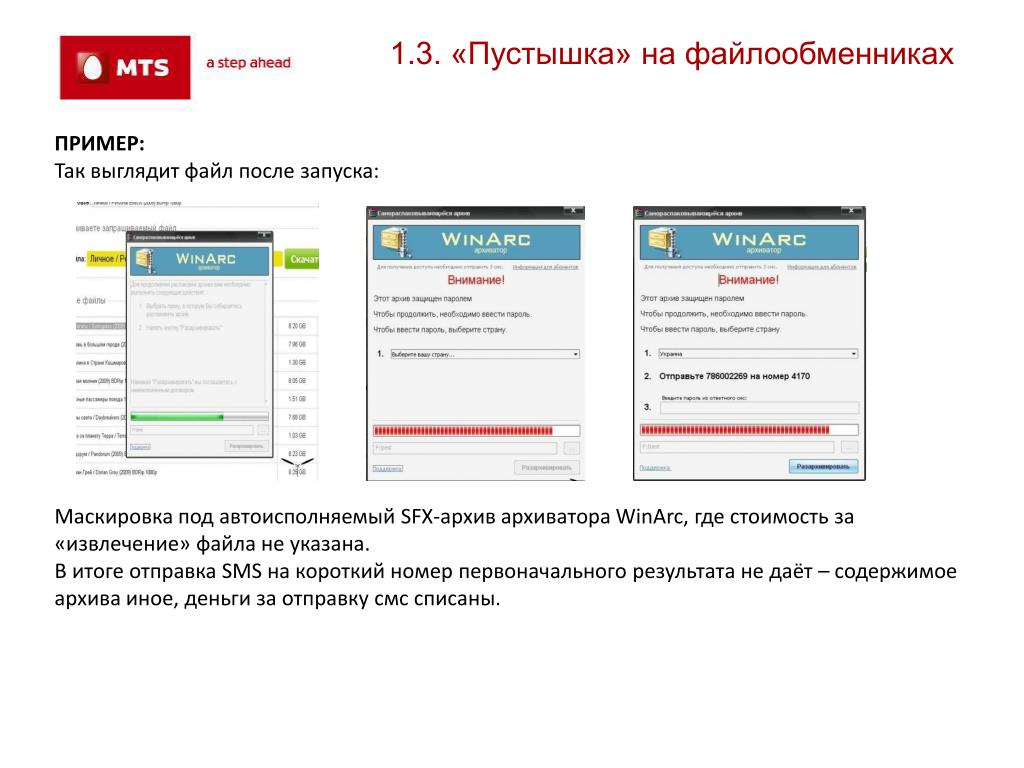 Вы можете добавить собственный домен в файл hosts и проверить процесс оплаты на локальном хосте 9.0005
Вы можете добавить собственный домен в файл hosts и проверить процесс оплаты на локальном хосте 9.0005
Как редактировать файл хостов
Windows 8 или 10
Операционная система Windows нам нужно открыть файл хоста
- Перейдите в меню «Пуск» и начните печатать в блокноте.
- Щелкните правой кнопкой мыши Блокнот и выберите «Запуск от имени администратора».
Откройте файл hosts. Нажмите «Файл»>
c:\Windows\System32\Drivers\etc\hosts
Вы можете редактировать файл hosts
Предположим, вы хотите заблокировать facebook.com в своей системе и хотите добавить собственный домен для своего веб-сайта. Просто скопируйте и вставьте следующие строки
0.0.0.0 www.facebook.com 127.0.0.1 www.customdomain.com
После завершения редактирования Сохраните файл hosts
Откройте браузер и попробуйте зайти на www. facebook.com и увидите, что вы не можете получить доступ к этому сайту
facebook.com и увидите, что вы не можете получить доступ к этому сайту
Linux
Используйте следующие инструкции для Linux
В окне терминала Linux откройте файл hosts с помощью любимого текстового редактора
$ sudo vim /etc/hosts
Будет запрошен пароль, введите пароль администратора.
- С помощью vim или вашего любимого текстового редактора вы можете легко редактировать. Файл hosts в Linux аналогичен файлу hosts в Windows. Сейчас снова блокирую Facebook и добавляю личный домен
- Сохранить изменения
Mac OS
Используйте следующие инструкции для macOS
- Найдите терминальное приложение в вашей системе — Мы можем использовать приложение Spotlight для поиска
- Введите
sudo vim /etc/hostsв терминале — Будет запрошен пароль, введите пароль администратора — Введите пароль администратора
Используя текстовый редактор vim, вы можете легко редактировать себя.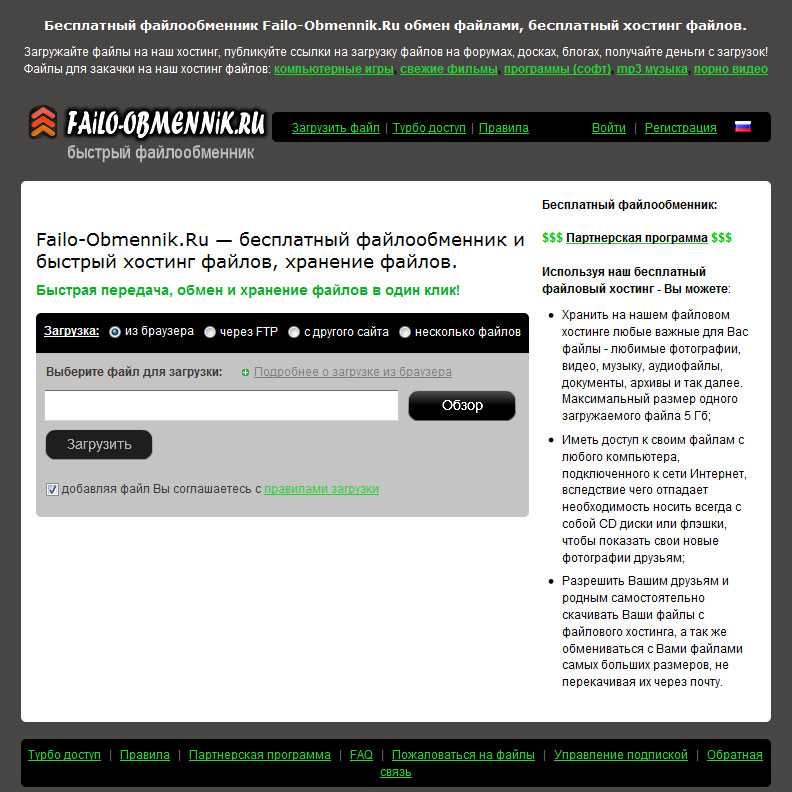


 Обычно файлообменники вводят искусственную паузу, когда пользователи запрашивают файл. В течение некоторого времени (обычно 45-120 сек.) пользователю показывается реклама, и только потом отдается файл.
Обычно файлообменники вводят искусственную паузу, когда пользователи запрашивают файл. В течение некоторого времени (обычно 45-120 сек.) пользователю показывается реклама, и только потом отдается файл.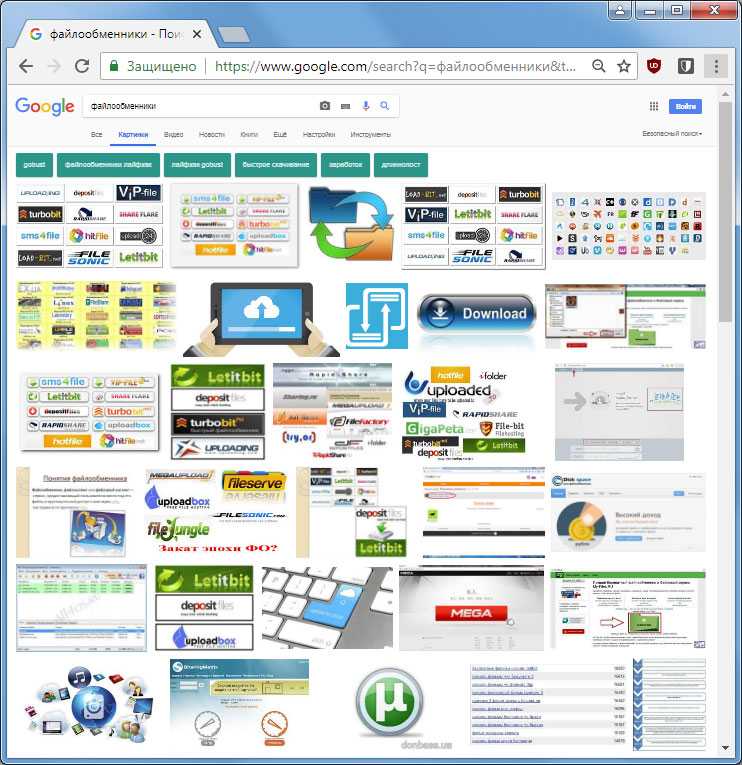 blogspot.com — Список 116 файлообменников
blogspot.com — Список 116 файлообменников